OPEL CORSA 2014.5 Sürücü El Kitabı (in Turkish)
Manufacturer: OPEL, Model Year: 2014.5, Model line: CORSA, Model: OPEL CORSA 2014.5Pages: 177, PDF Size: 3.01 MB
Page 61 of 177
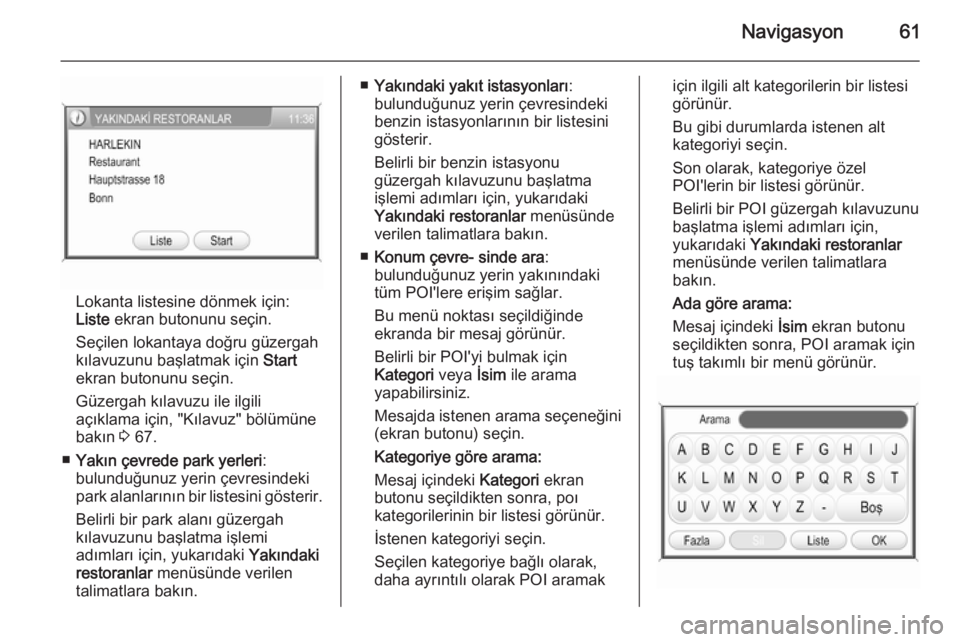
Navigasyon61
Lokanta listesine dönmek için:
Liste ekran butonunu seçin.
Seçilen lokantaya doğru güzergah
kılavuzunu başlatmak için Start
ekran butonunu seçin.
Güzergah kılavuzu ile ilgili
açıklama için, "Kılavuz" bölümüne
bakın 3 67.
■ Yakın çevrede park yerleri :
bulunduğunuz yerin çevresindeki
park alanlarının bir listesini gösterir.
Belirli bir park alanı güzergah
kılavuzunu başlatma işlemi
adımları için, yukarıdaki Yakındaki
restoranlar menüsünde verilen
talimatlara bakın.
■ Yakındaki yakıt istasyonları :
bulunduğunuz yerin çevresindeki benzin istasyonlarının bir listesini
gösterir.
Belirli bir benzin istasyonu
güzergah kılavuzunu başlatma
işlemi adımları için, yukarıdaki
Yakındaki restoranlar menüsünde
verilen talimatlara bakın.
■ Konum çevre- sinde ara :
bulunduğunuz yerin yakınındaki
tüm POI'lere erişim sağlar.
Bu menü noktası seçildiğinde
ekranda bir mesaj görünür.
Belirli bir POI'yi bulmak için
Kategori veya İsim ile arama
yapabilirsiniz.
Mesajda istenen arama seçeneğini
(ekran butonu) seçin.
Kategoriye göre arama:
Mesaj içindeki Kategori ekran
butonu seçildikten sonra, poı
kategorilerinin bir listesi görünür.
İstenen kategoriyi seçin.
Seçilen kategoriye bağlı olarak,
daha ayrıntılı olarak POI aramakiçin ilgili alt kategorilerin bir listesi
görünür.
Bu gibi durumlarda istenen alt
kategoriyi seçin.
Son olarak, kategoriye özel
POI'lerin bir listesi görünür.
Belirli bir POI güzergah kılavuzunu
başlatma işlemi adımları için,
yukarıdaki Yakındaki restoranlar
menüsünde verilen talimatlara
bakın.
Ada göre arama:
Mesaj içindeki İsim ekran butonu
seçildikten sonra, POI aramak için
tuş takımlı bir menü görünür.
Page 62 of 177
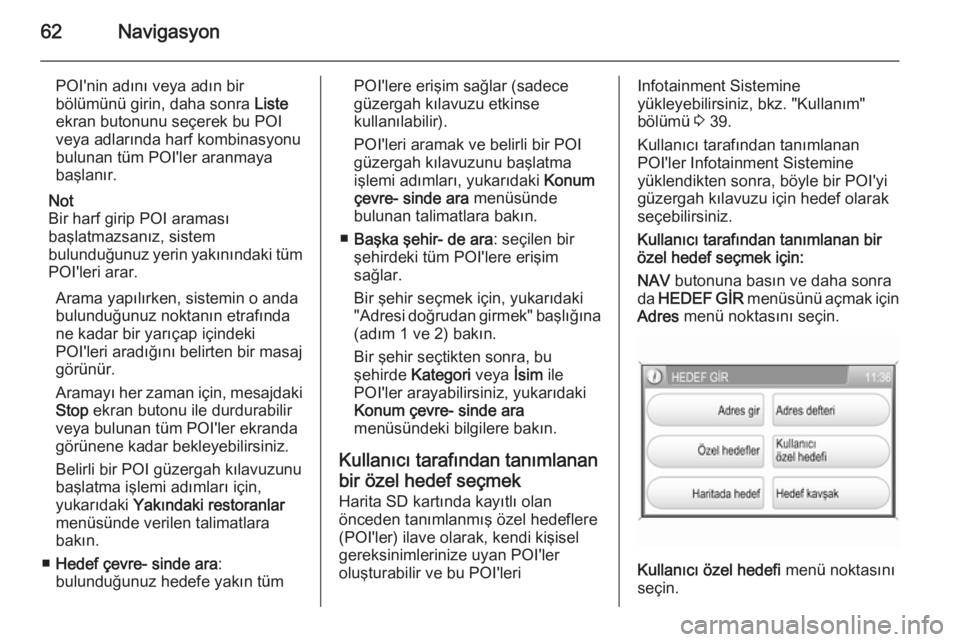
62Navigasyon
POI'nin adını veya adın bir
bölümünü girin, daha sonra Liste
ekran butonunu seçerek bu POI veya adlarında harf kombinasyonu
bulunan tüm POI'ler aranmaya
başlanır.
Not
Bir harf girip POI araması
başlatmazsanız, sistem
bulunduğunuz yerin yakınındaki tüm
POI'leri arar.
Arama yapılırken, sistemin o anda
bulunduğunuz noktanın etrafında
ne kadar bir yarıçap içindeki
POI'leri aradığını belirten bir masaj
görünür.
Aramayı her zaman için, mesajdaki Stop ekran butonu ile durdurabilir
veya bulunan tüm POI'ler ekranda
görünene kadar bekleyebilirsiniz.
Belirli bir POI güzergah kılavuzunu
başlatma işlemi adımları için,
yukarıdaki Yakındaki restoranlar
menüsünde verilen talimatlara
bakın.
■ Hedef çevre- sinde ara :
bulunduğunuz hedefe yakın tümPOI'lere erişim sağlar (sadece
güzergah kılavuzu etkinse
kullanılabilir).
POI'leri aramak ve belirli bir POI
güzergah kılavuzunu başlatma
işlemi adımları, yukarıdaki Konum
çevre- sinde ara menüsünde
bulunan talimatlara bakın.
■ Başka şehir- de ara : seçilen bir
şehirdeki tüm POI'lere erişim
sağlar.
Bir şehir seçmek için, yukarıdaki
"Adresi doğrudan girmek" başlığına
(adım 1 ve 2) bakın.
Bir şehir seçtikten sonra, bu
şehirde Kategori veya İsim ile
POI'ler arayabilirsiniz, yukarıdaki
Konum çevre- sinde ara
menüsündeki bilgilere bakın.
Kullanıcı tarafından tanımlanan bir özel hedef seçmek
Harita SD kartında kayıtlı olan
önceden tanımlanmış özel hedeflere
(POI'ler) ilave olarak, kendi kişisel
gereksinimlerinize uyan POI'ler
oluşturabilir ve bu POI'leriInfotainment Sistemine
yükleyebilirsiniz, bkz. "Kullanım"
bölümü 3 39.
Kullanıcı tarafından tanımlanan
POI'ler Infotainment Sistemine
yüklendikten sonra, böyle bir POI'yi
güzergah kılavuzu için hedef olarak
seçebilirsiniz.
Kullanıcı tarafından tanımlanan bir
özel hedef seçmek için:
NAV butonuna basın ve daha sonra
da HEDEF GİR menüsünü açmak için
Adres menü noktasını seçin.
Kullanıcı özel hedefi menü noktasını
seçin.
Page 63 of 177
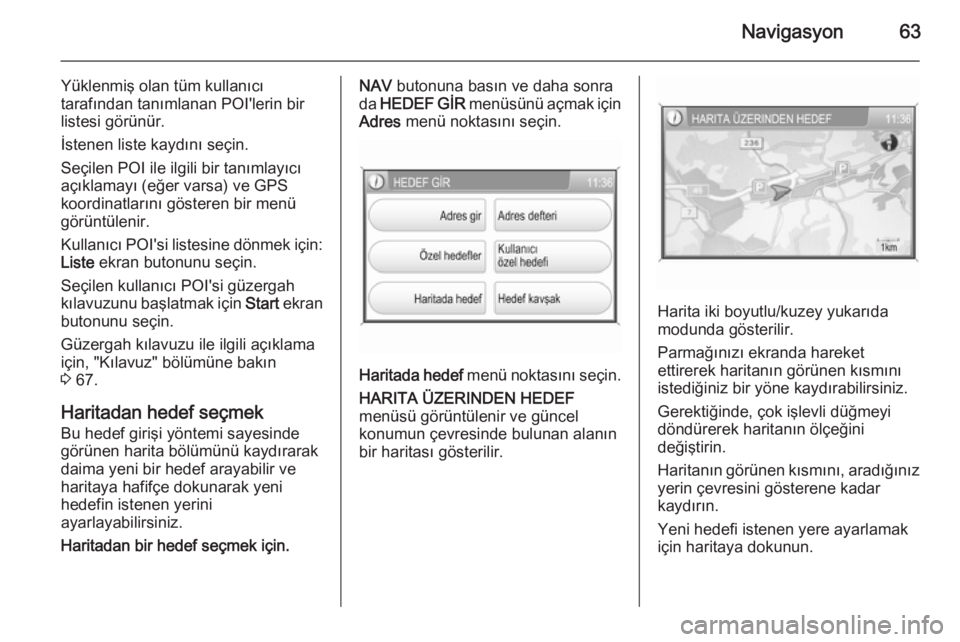
Navigasyon63
Yüklenmiş olan tüm kullanıcı
tarafından tanımlanan POI'lerin bir
listesi görünür.
İstenen liste kaydını seçin.
Seçilen POI ile ilgili bir tanımlayıcı
açıklamayı (eğer varsa) ve GPS
koordinatlarını gösteren bir menü
görüntülenir.
Kullanıcı POI'si listesine dönmek için:
Liste ekran butonunu seçin.
Seçilen kullanıcı POI'si güzergah
kılavuzunu başlatmak için Start ekran
butonunu seçin.
Güzergah kılavuzu ile ilgili açıklama için, "Kılavuz" bölümüne bakın
3 67.
Haritadan hedef seçmek
Bu hedef girişi yöntemi sayesinde
görünen harita bölümünü kaydırarak
daima yeni bir hedef arayabilir ve
haritaya hafifçe dokunarak yeni
hedefin istenen yerini
ayarlayabilirsiniz.
Haritadan bir hedef seçmek için.NAV butonuna basın ve daha sonra
da HEDEF GİR menüsünü açmak için
Adres menü noktasını seçin.
Haritada hedef menü noktasını seçin.
HARITA ÜZERINDEN HEDEF
menüsü görüntülenir ve güncel
konumun çevresinde bulunan alanın
bir haritası gösterilir.
Harita iki boyutlu/kuzey yukarıda
modunda gösterilir.
Parmağınızı ekranda hareket
ettirerek haritanın görünen kısmını
istediğiniz bir yöne kaydırabilirsiniz.
Gerektiğinde, çok işlevli düğmeyi
döndürerek haritanın ölçeğini
değiştirin.
Haritanın görünen kısmını, aradığınız
yerin çevresini gösterene kadar
kaydırın.
Yeni hedefi istenen yere ayarlamak
için haritaya dokunun.
Page 64 of 177
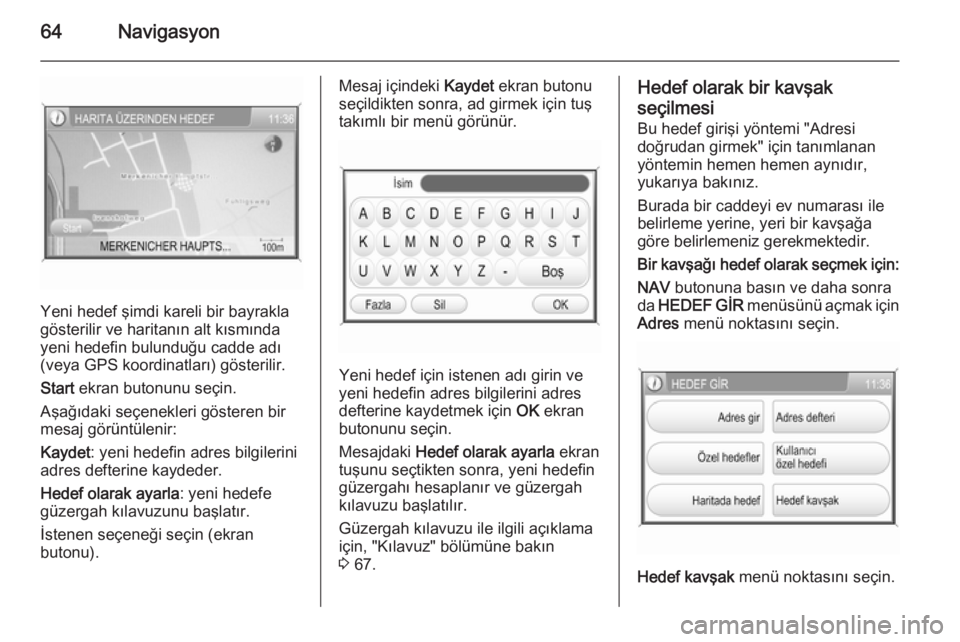
64Navigasyon
Yeni hedef şimdi kareli bir bayrakla
gösterilir ve haritanın alt kısmında
yeni hedefin bulunduğu cadde adı
(veya GPS koordinatları) gösterilir.
Start ekran butonunu seçin.
Aşağıdaki seçenekleri gösteren bir
mesaj görüntülenir:
Kaydet : yeni hedefin adres bilgilerini
adres defterine kaydeder.
Hedef olarak ayarla : yeni hedefe
güzergah kılavuzunu başlatır.
İstenen seçeneği seçin (ekran
butonu).
Mesaj içindeki Kaydet ekran butonu
seçildikten sonra, ad girmek için tuş takımlı bir menü görünür.
Yeni hedef için istenen adı girin ve
yeni hedefin adres bilgilerini adres
defterine kaydetmek için OK ekran
butonunu seçin.
Mesajdaki Hedef olarak ayarla ekran
tuşunu seçtikten sonra, yeni hedefin
güzergahı hesaplanır ve güzergah
kılavuzu başlatılır.
Güzergah kılavuzu ile ilgili açıklama için, "Kılavuz" bölümüne bakın
3 67.
Hedef olarak bir kavşak
seçilmesi Bu hedef girişi yöntemi "Adresi
doğrudan girmek" için tanımlanan
yöntemin hemen hemen aynıdır,
yukarıya bakınız.
Burada bir caddeyi ev numarası ile
belirleme yerine, yeri bir kavşağa göre belirlemeniz gerekmektedir.
Bir kavşağı hedef olarak seçmek için:
NAV butonuna basın ve daha sonra
da HEDEF GİR menüsünü açmak için
Adres menü noktasını seçin.
Hedef kavşak menü noktasını seçin.
Page 65 of 177
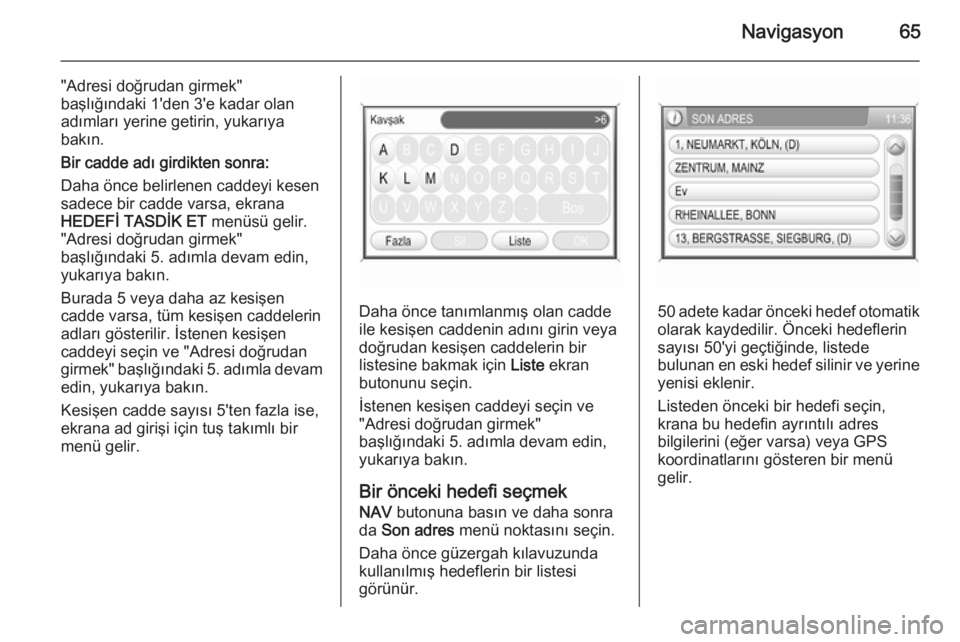
Navigasyon65
"Adresi doğrudan girmek"
başlığındaki 1'den 3'e kadar olan
adımları yerine getirin, yukarıya
bakın.
Bir cadde adı girdikten sonra:
Daha önce belirlenen caddeyi kesen
sadece bir cadde varsa, ekrana
HEDEFİ TASDİK ET menüsü gelir.
"Adresi doğrudan girmek"
başlığındaki 5. adımla devam edin,
yukarıya bakın.
Burada 5 veya daha az kesişen
cadde varsa, tüm kesişen caddelerin adları gösterilir. İstenen kesişen
caddeyi seçin ve "Adresi doğrudan
girmek" başlığındaki 5. adımla devam edin, yukarıya bakın.
Kesişen cadde sayısı 5'ten fazla ise,
ekrana ad girişi için tuş takımlı bir
menü gelir.
Daha önce tanımlanmış olan cadde ile kesişen caddenin adını girin veya
doğrudan kesişen caddelerin bir
listesine bakmak için Liste ekran
butonunu seçin.
İstenen kesişen caddeyi seçin ve
"Adresi doğrudan girmek"
başlığındaki 5. adımla devam edin,
yukarıya bakın.
Bir önceki hedefi seçmek NAV butonuna basın ve daha sonra
da Son adres menü noktasını seçin.
Daha önce güzergah kılavuzunda
kullanılmış hedeflerin bir listesi
görünür.50 adete kadar önceki hedef otomatik olarak kaydedilir. Önceki hedeflerin
sayısı 50'yi geçtiğinde, listede
bulunan en eski hedef silinir ve yerine yenisi eklenir.
Listeden önceki bir hedefi seçin,
krana bu hedefin ayrıntılı adres
bilgilerini (eğer varsa) veya GPS koordinatlarını gösteren bir menügelir.
Page 66 of 177
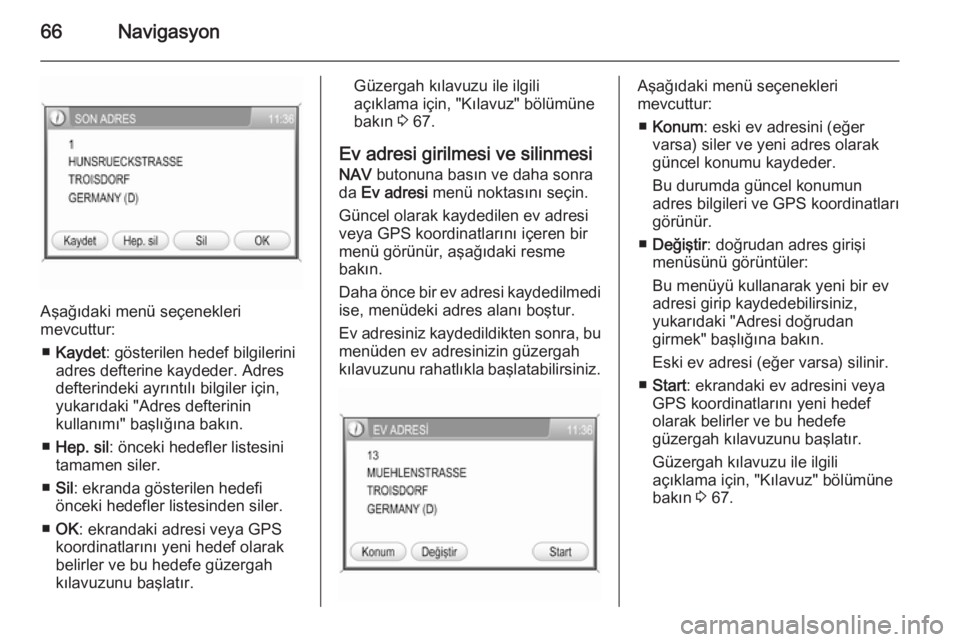
66Navigasyon
Aşağıdaki menü seçenekleri
mevcuttur:
■ Kaydet : gösterilen hedef bilgilerini
adres defterine kaydeder. Adres defterindeki ayrıntılı bilgiler için,
yukarıdaki "Adres defterinin
kullanımı" başlığına bakın.
■ Hep. sil : önceki hedefler listesini
tamamen siler.
■ Sil : ekranda gösterilen hedefi
önceki hedefler listesinden siler.
■ OK : ekrandaki adresi veya GPS
koordinatlarını yeni hedef olarak
belirler ve bu hedefe güzergah
kılavuzunu başlatır.
Güzergah kılavuzu ile ilgili
açıklama için, "Kılavuz" bölümüne
bakın 3 67.
Ev adresi girilmesi ve silinmesi
NAV butonuna basın ve daha sonra
da Ev adresi menü noktasını seçin.
Güncel olarak kaydedilen ev adresi
veya GPS koordinatlarını içeren bir
menü görünür, aşağıdaki resme
bakın.
Daha önce bir ev adresi kaydedilmedi ise, menüdeki adres alanı boştur.
Ev adresiniz kaydedildikten sonra, bu menüden ev adresinizin güzergah
kılavuzunu rahatlıkla başlatabilirsiniz.Aşağıdaki menü seçenekleri
mevcuttur:
■ Konum : eski ev adresini (eğer
varsa) siler ve yeni adres olarak
güncel konumu kaydeder.
Bu durumda güncel konumun
adres bilgileri ve GPS koordinatları
görünür.
■ Değiştir : doğrudan adres girişi
menüsünü görüntüler:
Bu menüyü kullanarak yeni bir ev
adresi girip kaydedebilirsiniz,
yukarıdaki "Adresi doğrudan
girmek" başlığına bakın.
Eski ev adresi (eğer varsa) silinir.
■ Start : ekrandaki ev adresini veya
GPS koordinatlarını yeni hedef
olarak belirler ve bu hedefe
güzergah kılavuzunu başlatır.
Güzergah kılavuzu ile ilgili
açıklama için, "Kılavuz" bölümüne
bakın 3 67.
Page 67 of 177
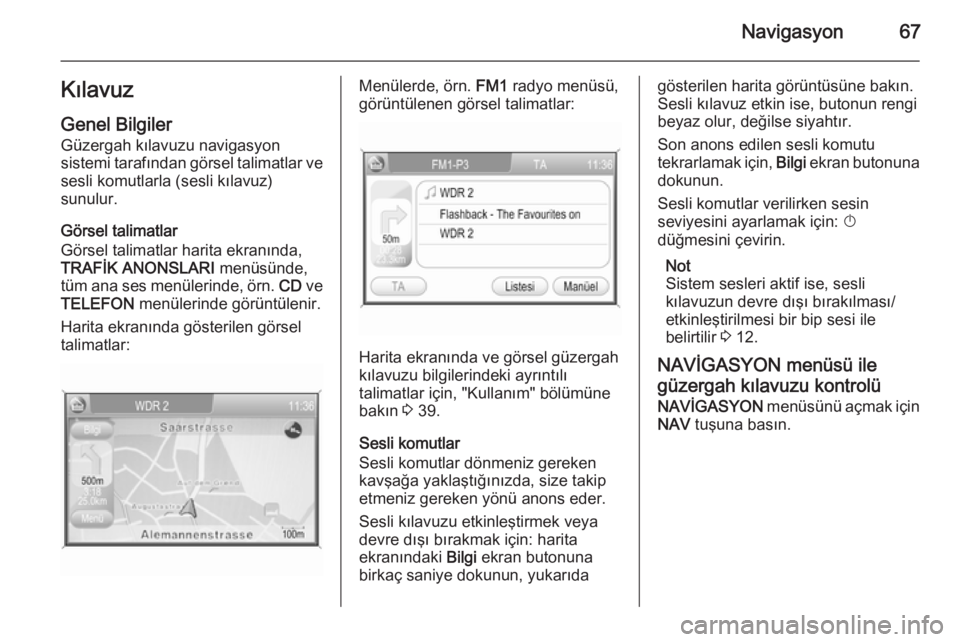
Navigasyon67Kılavuz
Genel Bilgiler Güzergah kılavuzu navigasyon
sistemi tarafından görsel talimatlar ve
sesli komutlarla (sesli kılavuz)
sunulur.
Görsel talimatlar
Görsel talimatlar harita ekranında,
TRAFİK ANONSLARI menüsünde,
tüm ana ses menülerinde, örn. CD ve
TELEFON menülerinde görüntülenir.
Harita ekranında gösterilen görsel
talimatlar:Menülerde, örn. FM1 radyo menüsü,
görüntülenen görsel talimatlar:
Harita ekranında ve görsel güzergah
kılavuzu bilgilerindeki ayrıntılı
talimatlar için, "Kullanım" bölümüne
bakın 3 39.
Sesli komutlar
Sesli komutlar dönmeniz gereken
kavşağa yaklaştığınızda, size takip
etmeniz gereken yönü anons eder.
Sesli kılavuzu etkinleştirmek veya
devre dışı bırakmak için: harita
ekranındaki Bilgi ekran butonuna
birkaç saniye dokunun, yukarıda
gösterilen harita görüntüsüne bakın.
Sesli kılavuz etkin ise, butonun rengi
beyaz olur, değilse siyahtır.
Son anons edilen sesli komutu
tekrarlamak için, Bilgi ekran butonuna
dokunun.
Sesli komutlar verilirken sesin seviyesini ayarlamak için: X
düğmesini çevirin.
Not
Sistem sesleri aktif ise, sesli
kılavuzun devre dışı bırakılması/
etkinleştirilmesi bir bip sesi ile
belirtilir 3 12.
NAVİGASYON menüsü ile
güzergah kılavuzu kontrolü
NAVİGASYON menüsünü açmak için
NAV tuşuna basın.
Page 68 of 177

68Navigasyon
NAVİGASYON menüsünde
güzergah kılavuzunu kontrol etmek
için kullanabileceğiniz üç seçenek mevcuttur.
■ Seçenekler : güzergah
hesaplanması/yeniden
hesaplanması ve güzergah
kılavuzu için çeşitli ayarlar sunan
GÜZERGAH SEÇENEKLERİ
menüsünü açar, aşağıdaki
"Güzergah hesaplanması ve
kılavuzu ayarları" başlığına bakın.
■ Güzergah : mevcut güzergah
üzerindeki tüm caddeleri gösteren
GÜZERGAH LİSTESİ menüsünü
açar, aşağıdaki "Güzergah
listesinin gösterilmesi" başlığına
bakın.
■ Adresi iptal et : o anda etkin olan
güzergah kılavuzunu iptal eder.
Güzergah kılavuzu için ek bir yol
noktası (ara hedef) ayarlandı ise,
karar vermeniz için bir mesaj
görünür:
hem ara hedef hem de son hedefle ilgili güzergah kılavuzu mu iptal
edilsin, yoksa,
sadece ara hedefin güzergah
kılavuzu mu silinsin, karar vermeniz
istenir.
Sadece bir ara hedefin güzergah
kılavuzunu iptal ederseniz:
navigasyon sistemi sizi son
hedefinize yönlendirmek için
güzergahı otomatik olarak yeniden hesaplar.
Güzergah hesaplanması ve kılavuz
ayarları
Güzergah kılavuzunu başlatmadan
önce, fakat güzergah kılavuzu zaten
etkin durumda iken de, güzergah
kılavuzunuz ve güzergahhesaplanması/yeniden
hesaplanması için çeşitli kriterler
tespit edebilirsiniz.
NAV butonuna basın ve daha sonra
da GÜZERGAH SEÇENEKLERİ
menüsünü açmak için Seçenekler
menü noktasını seçin.
Aşağıdaki menü seçenekleri
mevcuttur:
■ Dinamik navigas. : navigasyon
sisteminin güzergah hesaplarken/
yeniden hesaplarken TMC (trafik)
mesajlarını göz önünde bulundurup bulundurmayacağını seçin,
Page 69 of 177
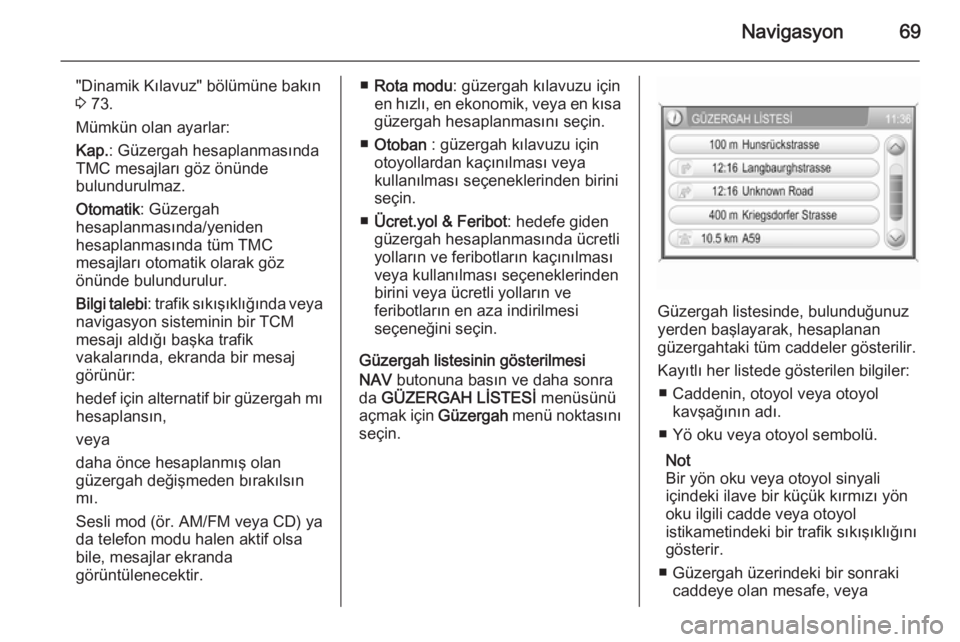
Navigasyon69
"Dinamik Kılavuz" bölümüne bakın
3 73.
Mümkün olan ayarlar:
Kap. : Güzergah hesaplanmasında
TMC mesajları göz önünde
bulundurulmaz.
Otomatik : Güzergah
hesaplanmasında/yeniden
hesaplanmasında tüm TMC
mesajları otomatik olarak göz
önünde bulundurulur.
Bilgi talebi : trafik sıkışıklığında veya
navigasyon sisteminin bir TCM
mesajı aldığı başka trafik
vakalarında, ekranda bir mesaj
görünür:
hedef için alternatif bir güzergah mı
hesaplansın,
veya
daha önce hesaplanmış olan
güzergah değişmeden bırakılsın mı.
Sesli mod (ör. AM/FM veya CD) ya
da telefon modu halen aktif olsa
bile, mesajlar ekranda
görüntülenecektir.■ Rota modu : güzergah kılavuzu için
en hızlı, en ekonomik, veya en kısa güzergah hesaplanmasını seçin.
■ Otoban : güzergah kılavuzu için
otoyollardan kaçınılması veya
kullanılması seçeneklerinden birini
seçin.
■ Ücret.yol & Feribot : hedefe giden
güzergah hesaplanmasında ücretli
yolların ve feribotların kaçınılması
veya kullanılması seçeneklerinden
birini veya ücretli yolların ve
feribotların en aza indirilmesi
seçeneğini seçin.
Güzergah listesinin gösterilmesi
NAV butonuna basın ve daha sonra
da GÜZERGAH LİSTESİ menüsünü
açmak için Güzergah menü noktasını
seçin.
Güzergah listesinde, bulunduğunuz
yerden başlayarak, hesaplanan
güzergahtaki tüm caddeler gösterilir.
Kayıtlı her listede gösterilen bilgiler: ■ Caddenin, otoyol veya otoyol kavşağının adı.
■ Yö oku veya otoyol sembolü.
Not
Bir yön oku veya otoyol sinyali
içindeki ilave bir küçük kırmızı yön
oku ilgili cadde veya otoyol
istikametindeki bir trafik sıkışıklığını
gösterir.
■ Güzergah üzerindeki bir sonraki caddeye olan mesafe, veya
Page 70 of 177
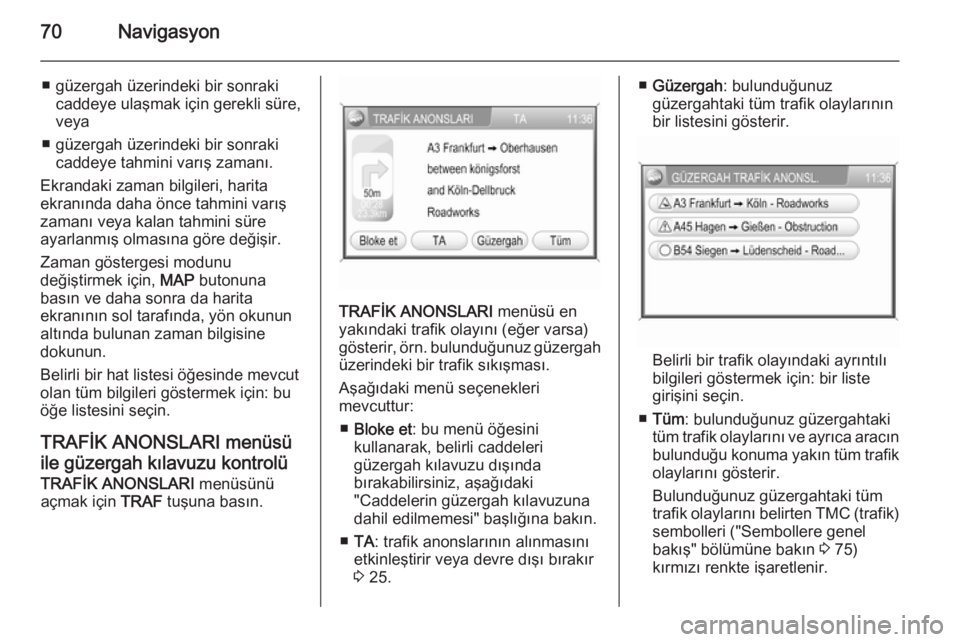
70Navigasyon
■ güzergah üzerindeki bir sonrakicaddeye ulaşmak için gerekli süre,
veya
■ güzergah üzerindeki bir sonraki caddeye tahmini varış zamanı.
Ekrandaki zaman bilgileri, harita
ekranında daha önce tahmini varış
zamanı veya kalan tahmini süre
ayarlanmış olmasına göre değişir.
Zaman göstergesi modunu
değiştirmek için, MAP butonuna
basın ve daha sonra da harita
ekranının sol tarafında, yön okunun
altında bulunan zaman bilgisine
dokunun.
Belirli bir hat listesi öğesinde mevcut olan tüm bilgileri göstermek için: bu öğe listesini seçin.
TRAFİK ANONSLARI menüsü
ile güzergah kılavuzu kontrolü TRAFİK ANONSLARI menüsünü
açmak için TRAF tuşuna basın.
TRAFİK ANONSLARI menüsü en
yakındaki trafik olayını (eğer varsa)
gösterir, örn. bulunduğunuz güzergah
üzerindeki bir trafik sıkışması.
Aşağıdaki menü seçenekleri
mevcuttur:
■ Bloke et : bu menü öğesini
kullanarak, belirli caddeleri
güzergah kılavuzu dışında
bırakabilirsiniz, aşağıdaki
"Caddelerin güzergah kılavuzuna
dahil edilmemesi" başlığına bakın.
■ TA : trafik anonslarının alınmasını
etkinleştirir veya devre dışı bırakır
3 25.
■ Güzergah : bulunduğunuz
güzergahtaki tüm trafik olaylarının
bir listesini gösterir.
Belirli bir trafik olayındaki ayrıntılı
bilgileri göstermek için: bir liste
girişini seçin.
■ Tüm : bulunduğunuz güzergahtaki
tüm trafik olaylarını ve ayrıca aracın
bulunduğu konuma yakın tüm trafik olaylarını gösterir.
Bulunduğunuz güzergahtaki tüm
trafik olaylarını belirten TMC (trafik)
sembolleri ("Sembollere genel
bakış" bölümüne bakın 3 75)
kırmızı renkte işaretlenir.